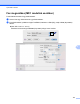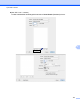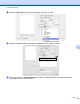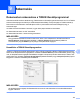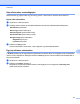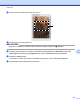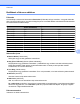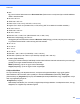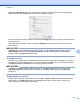Software User's Guide
Table Of Contents
- Szoftver használati útmutató
- Támogatott modellek
- Figyelmeztetések meghatározása
- A szerkesztésre és kiadásra vonatkozó megjegyzések
- FONTOS MEGJEGYZÉS
- Tartalomjegyzék
- Windows®
- 1 Nyomtatás
- A Brother nyomtató-illesztőprogram használata
- Funkciók
- A megfelelő típusú papír kiválasztása
- Egyidejű nyomtatás, szkennelés és faxolás
- Adatok törlése a memóriából
- Status Monitor
- A nyomtató-illesztőprogram beállításai
- A nyomtató-illesztőprogram beállításainak elérése
- Alapvető fül
- Haladó fül
- Nyomtatási profilok fül
- Karbantartás fül
- Támogatás
- A REALLUSION FaceFilter Studio alkalmazását fénykép nyomtatására használhatja
- 2 Szkennelés
- Dokumentum szkennelése a TWAIN illesztőprogrammal
- Dokumentum szkennelése a WIA illesztőprogrammal
- Dokumentum szkennelése a WIA illesztőprogrammal (Windows® Photo Gallery és Windows® Fax és Scan felh ...
- A Nuance™ PaperPort™ 12SE használata
- A REALLUSION BookScan Enhancer és Whiteboard Enhancer programjainak használata
- 3 ControlCenter4
- Áttekintés
- A ControlCenter4 Otthoni módban történő használata
- Fotó fül
- Szkennelés fül
- PC‑FAX fül (MFC modellek esetében)
- Eszközbeállítások fül
- Támogatás fül
- A ControlCenter4 használata haladó felhasználó módban
- Szkennelés fül
- PC‑Másolás fül
- Fotó fül
- PC‑FAX fül (MFC modellek esetében)
- Eszközbeállítások fül
- Támogatás fül
- Egyedi fül
- 4 Távbeállítás (MFC modellek esetében)
- 5 Brother PC‑FAX szoftver (MFC modellek esetében)
- 6 PhotoCapture Center™
- 7 Tűzfal beállításai (hálózatot használók esetén)
- 1 Nyomtatás
- Apple Macintosh
- 8 Nyomtatás és faxolás
- 9 Szkennelés
- 10 ControlCenter2
- 11 Távbeállítás és a PhotoCapture Center™
- A Szkennelés gomb használata
- 12 A szkennelés USB-kábel használatakor
- 13 Hálózati szkennelés
- Hálózati szkennelés előkészítése
- A szkennelés gomb használata a hálózaton
- Szkennelés E‑mailbe (számítógépre)
- E‑mailbe szkennelés szerver (MFC modellek esetében)
- Új alapértelmezett beállítások konfigurálása az E‑mailbe szkennelés szerveren
- Képbe szkennelés
- OCR-be szkennelés
- Fájlba szkennelés
- FTP-re szkennelés
- FTP-re szkennelés FTP-kiszolgáló profilok használatával
- Hálózatra szkennelés (Windows®)
- A Web Services protokoll használata hálózati szkennelésre (Windows Vista® SP2 vagy újabb verzió és W ...
- Index
- brother HUN
Szkennelés
149
9
Beállítások a Szkenner ablakban
Felbontás
Kiválaszthatja a szkennelés felbontását a Resolution (Felbontás) előugró menüben. A nagyobb felbontás
több memóriát és időt igényel, de jobb minőségű képet ad. Az alábbi táblázat a kiválasztható felbontásokat
és felhasználható színeket mutatja.
Felbontás Fekete-fehér/
Szürke (Hibadiffúzió)
256 szín Valódi szürke/24bit szín
100 x 100 dpi Igen Igen Igen
150 x 150 dpi Igen Igen Igen
200 x 200 dpi Igen Igen Igen
300 x 300 dpi Igen Igen Igen
400 x 400 dpi Igen Igen Igen
600 x 600 dpi Igen Igen Igen
1200 x 1200 dpi Igen Nem Igen
2400 x 2400 dpi Igen Nem Igen
4800 x 4800 dpi Igen Nem Igen
9600 x 9600 dpi Igen Nem Igen
19200 x 19200 dpi Igen Nem Igen
Szkennelés típusa
Black & White (Fekete-fehér)
Szöveghez vagy vonalas grafikához használható.
Gray (Error Diffusion) (Szürke (Hibás szétosztás))
Fényképekhez vagy grafikához használható. (A Hibadiffúzió egy módszer szimulált szürkeárnyalatos
képek létrehozására valódi szürke pontok használata nélkül. A fekete pontok speciális mintába
rendeződnek, ami szürke hatást kelt.)
True Gray (Valódi szürke)
Fényképekhez vagy grafikához használható. Ez a mód pontosabb, mivel 256 szürke árnyalatot használ.
256 Color (256 Szín)
256 színt használ a kép szkennelése során.
24bit Color (24bit Szín)
Akár 16,8 millió színt is használhat a kép szkennelése során.
Bár a 24bit Color (24bit Szín) hozza létre a legpontosabb színmegjelenítést, a kép fájlmérete körülbelül
háromszor nagyobb lesz, mint a 256 Color (256 Szín) opcióval létrehozott fájloké. Ez igényli a legtöbb
memóriát és a leghosszabb átviteli időt.
Dokumentumméret
Válasszon az alábbi méretek közül: